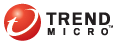
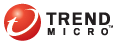
Configuración > Exploración manual
La exploración manual comienza inmediatamente después de iniciarla en la consola del cliente. El tiempo que lleva completar la exploración depende del número de archivos que se deban explorar y de los recursos de hardware del equipo cliente.
Puede configurar la exploración manual para que explore únicamente archivos y carpetas específicos, o bien puede modificar la acción que debe emprenderse frente a las amenazas detectadas de virus/malware y spyware/grayware.
Nota: únicamente podrá configurar la exploración manual si el administrador de OfficeScan le ha concedido los derechos para modificar la configuración de la exploración.
Seleccione los archivos que deben explorarse.
Obtenga más información sobre IntelliScan.
Si desea explorar archivos según su extensión, puede hacer clic en Editar para añadir o eliminar extensiones. No es necesario que añada un punto (.) cuando especifique las extensiones de archivos.
Consejo: Trend Micro recomienda conservar las extensiones predeterminadas incluidas en la lista. La eliminación de extensiones aumenta las posibilidades de infección de riesgos de seguridad.
Para excluir determinados archivos de la exploración, seleccione Activar la exclusión de la exploración y haga clic en Editar para especificar los directorios, archivos o extensiones de archivos que deben excluirse. Si instala un cliente de OfficeScan en un servidor ScanMail for Exchange, excluya todas las carpetas de ScanMail for Exchange.
En Configuración de la exploración, seleccione la configuración adicional.
Explorar carpetas ocultas: permite a OfficeScan detectar y explorar las carpetas ocultas del equipo durante la exploración manual
Explorar unidad de red: explora carpetas o unidades de red asignadas durante la exploración manual o en tiempo real.
Explorar archivos comprimidos: permite que OfficeScan pueda explorar un número específico de capas de compresión y omitir la exploración de las capas sobrantes. OfficeScan también limpia o elimina los archivos infectados que se encuentren en archivos comprimidos.
Explorar objetos OLE: cuando un archivo contiene varias capas OLE (Incrustación y vinculación de objetos), OfficeScan explora hasta el número de capas que haya especificado y omite las demás.
Detección de exploits OLE: la detección de exploits OLE identifica malware de forma heurística buscando un código de exploit en los archivos de Microsoft Office.
Seleccione un nivel de uso de CPU. Disminuya el valor de uso de la CPU si el equipo utiliza aplicaciones que consumen numerosos recursos de CPU.
Defina la configuración para la exploración de virus/malware y spyware/grayware.
Las opciones de exploración de virus/malware aparecen de forma predeterminada.
Seleccione la acción de exploración de virus/malware. Puede utilizar ActiveAction o una acción personalizada.
Seleccione una acción para las posibles amenazas de virus o malware.
Trend Micro recomienda realizar una copia de seguridad de los archivos antes de limpiarlos. La carpeta de copia de seguridad se encuentra en {Carpeta del cliente de OfficeScan}/Backup.
Explore el sector de arranque del equipo en busca de virus propios de este sector.
Active IntelliTrap.
Para configurar la acción de exploración de spyware/grayware, seleccione Exploración de spyware y grayware en la lista desplegable y elija entre las acciones de exploración disponibles.
Haga clic en Aceptar.